Как в LibreOffice добавить шрифты
Частой проблемой при совместном применении файлов, где есть форматированный текст, является доступность шрифтов. Они используются на каждом из компьютеров, на которых нужно просматривать либо редактировать данные файлы. Например, если вы поделитесь документом LibreOffice с коллегой, то после открытия он может увидеть его совсем по-другому. Проблема заключается в том, что на ПК коллеги не установлен шрифт, который есть на вашем компьютере.
| Как изменить шрифт ↓ | Как добавить шрифт ↓ | |
Шрифты в LibreOffice
Шрифтам всегда отводилось огромное значение. Зачастую все выбирают наиболее доступные и популярные стили оформления текстов. Но иногда приходится получать не работающее начертание с автоматической заменой. Давайте рассмотрим варианты практических решений, что делать, если LibreOffice не распознает шрифты.
Если вы применяете малоизвестный стиль оформления текста, то вероятно, получатель вашего документа (помимо формата .pdf) увидит, что система его ПК будет пытаться отыскать наиболее подходящий совместимый шрифт.
Прежде чем добавлять новые шрифты, вначале стоит понять, какие из них есть у вас. Для этого можно воспользоваться функцией «Предварительный просмотр»:
1. Под верхней панелью меню есть окно, где указан базовый шрифт (например, Linux Libertine G).
2. Чтобы просмотреть весь список, достаточно нажать на галочку, расположенную рядом с окном.
Обратите внимание, что каждый шрифт в списке отображается по графическому рисунку и начертанию букв точно так же, как он будет выглядеть в тексте. А если поставить флажок, то можно просматривать историю. В ней будут указаны 5 последних стилей текста, применяемых в текущем файле. История отображается по алфавитному порядку в самом верху перечня.
Как изменить шрифт в LibreOffice
Самый простой способ изменения шрифта — это выбрать из списка на верхней панели необходимый стиль текста и кликнуть по нему один раз мышкой. Можно использовать и другой способ:
- нажмите на верхней панели меню на пункт «Стили» (6 слева);
- в открывшемся списке (ближе к концу) найдите параметр «Изменить стиль» и кликните на него один раз мышкой;
- в открывшемся окне можно будет поменять не только шрифты, но и параметры их оформления.
Следующие инструменты помогут узнать, как изменить шрифт в ЛибреОфис по умолчанию. Это позволит настроить все так, чтобы установленный шрифт всегда применялся при открытии файла.
Поменять графическое оформление букв очень просто. Достаточно следовать инструкции:
1. Откройте LibreOffice Writer.
2. Найдите в верхнем меню раздел «Инструменты».
3. Во всплывшем меню, отыщите опцию «Параметры».
4. Перейдите к низу панели, располагающейся слева, до параметра «LibreOffice Writer», а затем «Основные шрифты».
5. Вы увидите, что по умолчанию стоит «Liberation Sans», а его размер равен 12.
6. Теперь можно менять шрифт на необходимый по умолчанию.
Тоже самое можно проделать с размером символов, подзаголовками, перечислениями, указателями. Чтобы подтвердить действие, нажмите «Ок».
Как добавить шрифт LibreOffice
Чтобы шрифт отобразился в открытом документе, проще всего сохранить файл в виде гибридного в формате PDF. Это даст возможность получателю документа отрыть его в LibreOffice, чтобы внести туда все необходимые документы.
PDF файл всегда будет выглядеть одинаково на любом компьютере. А LibreOffice открывает и редактирует такие документы. Но важно, чтобы в них был настроен файл OpenDocument.
Сейчас добавить шрифт в Либре Офис очень просто. Это стало возможно благодаря новым функциям в LibreOffice версии 4.1. Программа позволяет вставлять шрифты, применяемые не только в Writer, но и в Impress или Calc. Это гарантирует то, что файл будет отображаться одинаково на любом ПК, где есть версия LibreOffice 4.1 или выше.
Чтобы добавить шрифт, нужно следовать простой инструкции:
1. На верхней панели меню зайдите в пункт «Файл» и найдите в списке раздел «Свойства».
2. В появившемся окне отыщите опцию «Шрифт» и перейдите на «Внедрение шрифтов».
3. Поставьте галочку возле пункта «Внедрять шрифты в документ».
Помните, что изменить и внедрить практически любой, даже непопулярный шрифт, несложно. Но при отправке файлов убедитесь, что их формат позволяет встраивать шрифт в документ. Также LibreOffice может передавать документы PDF.
А если данная функция не внедрена в какие-либо «особые» шрифты в ваш документ, то в Windows можно бесплатно применять «doPDF», а в Linux— «CUPS-PDF». Они оба используют встраивание шрифтов по умолчанию.
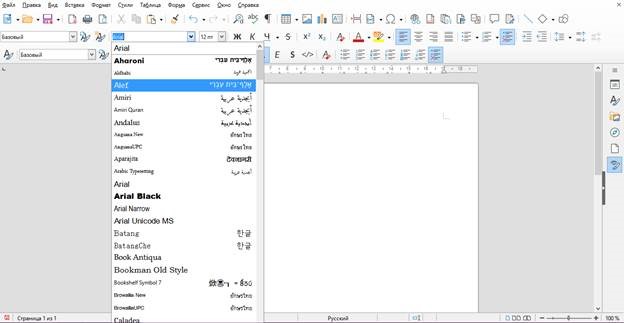
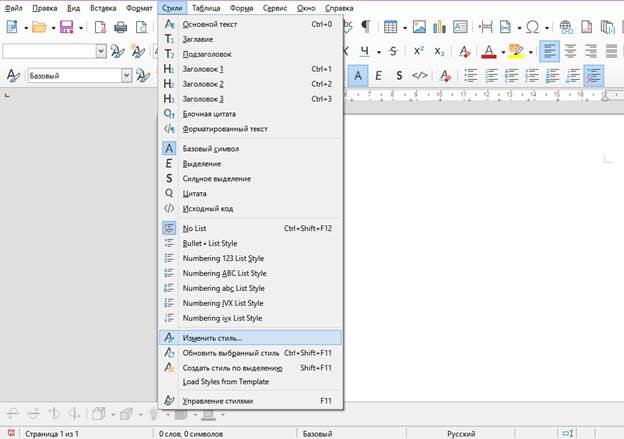
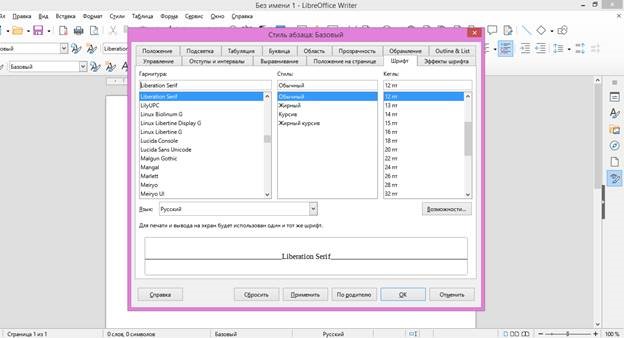
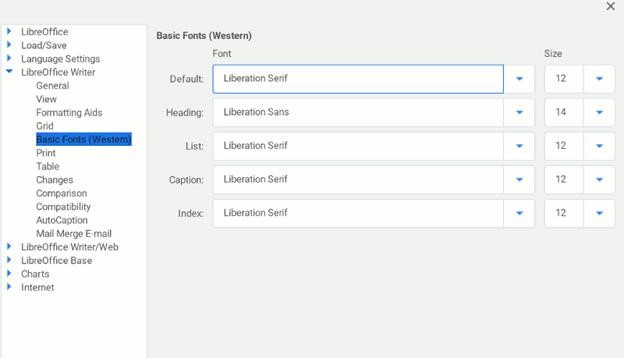
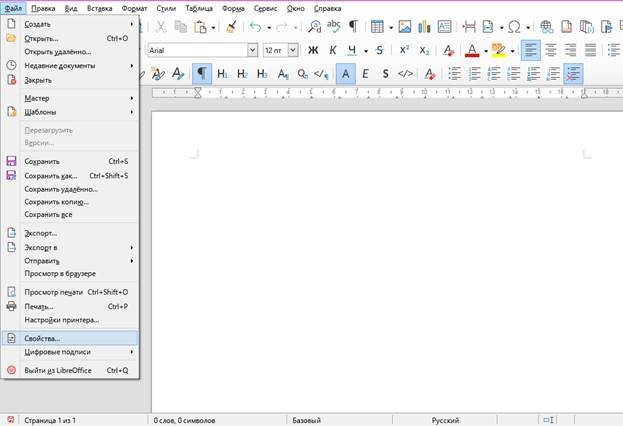
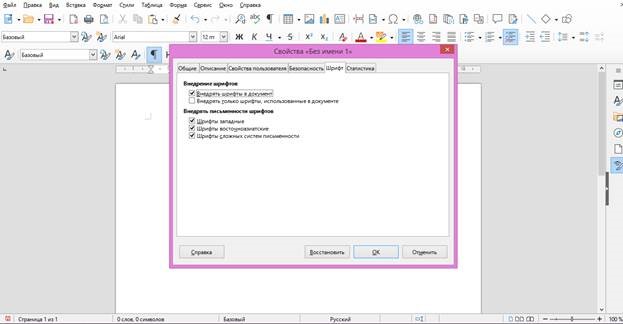
посмотрела видео- помогло разобраться со шрифтами
Программа достойна внимания. шрифты легко установить
пользуюсь данной программой уже давно.